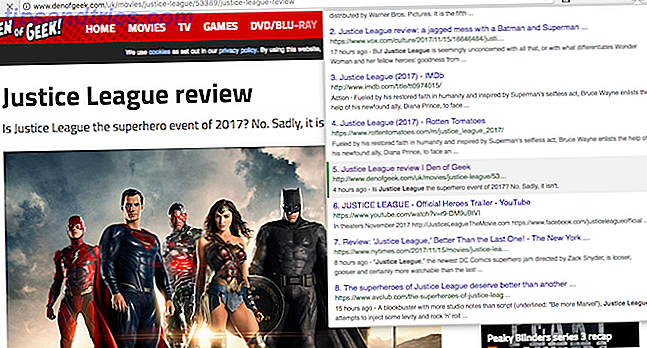Kabelnull är det moderna skrivbordets sveda. Visst, vi försöker gå trådlöst så mycket som möjligt, men det finns fortfarande gott om kablar som snakar runt våra skrivbord. Låt oss organisera dem en gång för alla.
Naturligtvis är datorkabelrör mer för en stationär dator än en bärbar dator. Med detta sagt kan även en bärbar dator ha ett par kablar: en nätkabel, en USB-hubb för ytterligare portar och så vidare. Och sedan finns laddaren till din telefon och andra odds och slutar.
Du måste anfalla problemet i fem steg:
- Dölj strömkabeln och pluggarna.
- Samla och binda kablarna ihop.
- Förkorta kabellängden.
- Håll oanvända kablar på plats.
- Identifiera kablarna.
1. Dölj mätsladden och pluggarna
En kraftremsa är konstruerad för funktionalitet, inte för att se bra ut. Ja, du borde använda ett överspänningsskydd, men den resulterande röran på kablar är en ögonblick. Det är först och främst att starta din ledning av kabelnätverk.
DIY Shoebox Power Strip
Den enklaste lösningen för detta är att skapa en DIY-låda för kraftuttaget ur en shoebox. Videon nedan har stegvisa instruktioner för att göra en snygging. Om du är okej med en grundläggande låda, klippa bara hål på båda sidor så att strömkabelns kabel och kablarna i anslutna kontakter kan komma ut från vardera sidan.
Kabelbox och kabelbox Mini
I stället för att göra din egen, kan du även ta en av hyllan. Jag rekommenderar BlueLounge Cablebox ($ 30) eller Cablebox Mini ($ 30), beroende på storleken på ditt överspänningsskydd.

Det ser skarpt ut och kommer i olika färger. Mini innehåller också ett överspänningsskydd, så du behöver inte köpa din egen. Det är ett av de bästa sätten att hantera MacBook-kablar 7 Bättre sätt att hantera MacBook-kablar 7 Bättre sätt att hantera MacBook-kablar En MacBook Air är en bra bärbar dator, men som alla bärbara datorer måste du plugga in några saker . Och det leder snabbt till kabelförskruvning. Låt oss städa, ska vi? Läs mer .
2. Samla och binda kablar tillsammans
Nu när strömkabeln är ute av vägen, låt oss ta itu med de mylder av lösa sladdar som hänger runt. Först identifiera de sladdar som kommer att stanna där permanent eller länge. Samla in dem och slå dem upp. Det finns två alternativ för detta.
Buntband
Ett paket med 100 zip-band kostar bara $ 5 på Amazon, så få en för dig själv och börja zippa upp kablar över hela ditt hus. Se till att kablarna är snyggt separerade först, håll dem ihop och slip dem ihop. Det är bäst att lägga till zip-band på flera punkter, så att de håller sig snygga från strömkabeln till skrivbordet eller datorn. När du har fastnat, använd ett sax för att ta bort slutet. Zip-slipsar är också utmärkta för att organisera kablar i datorer för att stoppa datorn från överhettning. Hur man förhindrar överhettning av datorn och håller datorn kyld. Hur man förhindrar överhettning av datorn och håller datorn överkyld. Överhettningsdatorer kan leda till oväntade avstängningar, förlorade data och skador på hårdvaran . Vi visar hur du läser datorns temperaturer och enkla sätt att hålla datorn kyld. Läs mer .
Zip-slipsar har några fördelar och nackdelar. Att ta en kabel ut ur en blixtlås innebär att klippa dem alla och fästa nya på nytt. Som sagt, med tanke på hur billiga zip-band är, kan du skapa flera kablar kablar, så att du kan ta bort och fästa en samling kablar samtidigt. Och det finns alltid möjlighet att spendera lite mer för återanvändbara dragkedjor.
Kabelhylsor

Jag föredrar kabelmuffar till blixtlås, av den enkla anledningen att du också kan lägga till semi-permanenta kablar här. En blixtlåsad kabelhylsa ($ 15) håller alla dina kablar ihop, och du kan enkelt ta bort eller lägga till sladdar. Och kanske är det ett personligt val, men jag tycker att det ser mycket bättre ut än zip-band, eftersom du får en likformig färg. Om inte en kostnad är en faktor, skulle jag säga att kabelhylsor är bättre att dölja datorkablar. Hur döljer du datorns rutt: Samma kablar, mer utrymme Hur döljer du datorns rutt: Samma kablar, mer utrymme Trots årtionden av teknisk utveckling är det genomsnittliga hemmet Datorn är fortfarande plågad av en uppenbar, men komplicerad fråga - kabelrörelse. Många hemdatorer är fortfarande plågade med mer gripande tentakel än en låg budget ... Läs mer.
3. Förkort kabellängd
Med kraftuttagslåda och kabelhylsor eller dragkedjor är kablarna under kabinen nu dolda. Men kablarna som sitter på skrivbordet är fortfarande ett problem. Du behöver dem där, men du behöver inte dem att ta upp så mycket utrymme. Lösningen är att förkorta sin längd tillfälligt.
Cablebone

Den kostnadsfria DIY-lösningen är Cablebone från Instructables. Du behöver en gummimatta, en markörpenna, en skärare, lim och en borr. Rita små ben på en gummimatta, klippa ut dem och lim två ihop. Du behöver det resulterande gummibenet vara ungefär en fjärdedel tjockt tjockt. Borra ett hål i båda ändarna av benet och klipp det lite så att en sladd kan gå en. Dra bara in sladden från den ena änden till den andra och lind den runt benet så att den blir så kort som du behöver. Rent och enkelt!
Quirky Cordlets

Quirky's Cordetts är smarta tillbehör för att organisera ditt skrivbord 10 Coola tillbehör som hjälper till att organisera skrivbordet 10 Coola tillbehör för att hjälpa till att organisera ditt skrivbord Boende i en kram av kablar och prylar? Letar du efter det bästa sättet att organisera ditt skrivbord för att hålla sakerna snygga? Läs mer . Stick dem var som helst på ditt skrivbord och kör kabeln genom dem. Cordlet har ett plustecknande inslag, så kabeln kan spole genom dessa spår eller runt hela Cordlet. Spol så mycket som du vill förkorta kabeln. Tillverkaren Quirky har officiellt avbrutit produkten, men du kan fortfarande hitta den på Amazon eller andra butiker.
4. Håll oanvända kablar på plats
Det finns många kablar som du behöver av och på, men inte alltid. Din telefon eller surfplatta laddare, till exempel, kanske inte alltid är ansluten till enheten. Och så sitter den på skrivbordet och lägger till röran och blir trassig med andra ledningar. I stället ordna dessa oanvända kablar på ett ställe.
Sugru
Den allsidiga formgjutbara silikonkittet Sugru har många geekiga användningsområden. Kabelhantering ligger högst uppe på detta. Som videon ovan visar, behöver du bara hålla Sugru ($ 12 för 3-pack) på skrivbordet (eller på sidan) och göra ett spår med en tandpetare. Om några timmar har du så många anpassade sladdhållare som du behöver.
Pärmklämmor
På samma sätt som Sugru kan du fästa bindemedelsklämmor vid kanten av ditt skrivbord och köra sladden genom öppningen. Det är en av de stora geekhackarna för att återanvända vardagliga föremål. 10 Stora geekhackar: Återskapa vardagliga föremål och få ut det mesta ut av din elektronik. 10 Stora geekhackar: Återställ vardagliga föremål och få ut det mesta av din elektronik Om du letar efter en sätt att få ut det mesta av gamla, dagliga föremål som har blivit föråldrade, som kassettband och CD-skivor, eller vill sätta vardagliga föremål som bindemedelsklämmor, brödklämmor ... Läs mer. Det enda problemet med detta är att ditt skrivbord behöver en kantkant, och den ska vara tunn nog att fästa ett bindemedelsklämma.
Kabelklipp

För en icke-arbetslösning, köp ett paket av klisterkabelklämmor. Dessa gizmoer är som en färdig version av Sugru-hacket ovanför, genom att de håller sig vid skrivbordet och du kan köra kablar genom dem. Det finns ett brett utbud av kabelklipp på Amazon, men se till att du väljer något med 3M lim.
Magnetisk organisationssystem (MOS)
$ 12 MOS Organizer är en nörd älskling, särskilt bland Apple-användare. Det ser ut som en glänsande bit metall, och den sitter stolt på ditt skrivbord. Fäst den slitna förpackade metallen till vilken kabel som helst, och den kommer att hålla fast vid MOS. Några kablar behöver inte ens slipsen, eftersom portens metall klibbar till MOS. Det ser magiskt ut, och beter sig perfekt. Och om du inte vill gaffla över 12 dollar kan du bygga din egen MOS-liknande magnetkabelorganiserare. Bygg din egen: MOS magnetkabelorganiserare Bygg din egen: MOS magnetkabelorganiserare För många av oss, har du en städad uppsättning av Enladdare kablar är bara en rördröm från en avlägsen teknisk utopi. Vissa magneter, metall och lim är allt du behöver. Läs mer .
5. Identifiera kablarna
Så du har alla dina kablar ordentligt ordnade. Men medan du blir av med röra, förlorade den här bunchen möjligheten att enkelt identifiera vilken kabel som gör vad. Oroa dig inte, det finns enkla hack att komma ihåg det.
Bread Clips
Den mest populära lösningen är att använda brödklämmor 15 Fantastiska livshackar du kan hitta på Instagram 15 Fantastiska livshackar du kan hitta på Instagram Vem gillar inte en genväg? Livshackar är geniala knep som kan göra ditt liv enklare, oavsett om det är så enkelt som att passa två skålar i en mikrovågsugn eller göra en DIY står för din ... Läs mer. Fäst en till en kabel, skriv ut vad det är för. Jag är dock inte en fan av detta. Brödklämmor fungerar inte för tjocka kablar, och skrivningen är inte läsbar från ett avstånd. Ändå är det gratis och enkelt.
Silvertejp

Det enklaste sättet att identifiera kablar är att linda färgad kanalband runt linjen, med lite utskjutning. På den del som sticker ut, använd en sharpie eller en penna för att skriva vad kabeln är för. Och för att säkerställa att ryggen inte stannar någonstans, lägg en papper där och skriv igen identifieringen. Det ser inte bra ut, men det är det mest funktionella valet
Hur lagrar du lösa kablar?
Dessa metoder bör ta hand om alla dina behov när det gäller att hantera kablar från din dator. Men hur är det med alla lösa kablar du har? Hur förvarar du oanvända kablar och undviker skräp Drunkning In Clutter? Tips för kabellagring för att städa ditt hem drunkning i kabelnätet? Tips för kabellagring för att städa ditt hem Läs mer?
En av de smartaste produkterna för att lösa detta problem är Recoil Winder (27 dollar för ett paket med tre). Det spoler automatiskt en sladd tills du vill använda den igen. Har du använt Recoil Winder eller någon liknande gadget som förenklar din kabelhantering? Låt oss veta i kommentarerna nedan!
Bildkrediter: Barnaby Chambers / Shutterstock